photoshop官网(photoshop官网下载地址)
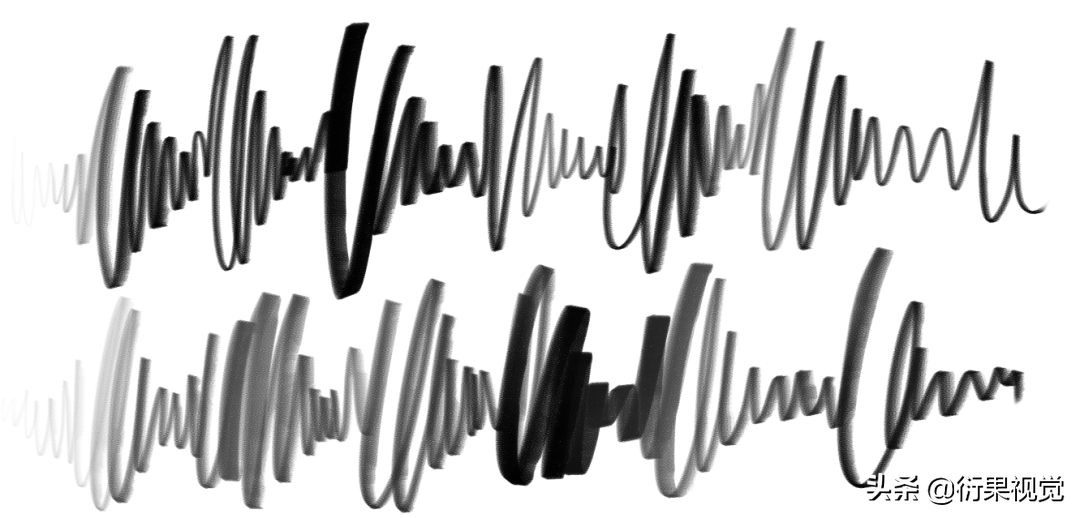
Photoshop教程来咯~同学们买他
不是,同学们学他
(不知道怎么安装的去复习前面的板绘工具的选择)
写在前面:安装驱动
每个板子都有属于自己的驱动,她无可替代;尤其是不同的品牌驱动还可能互相排斥,所以一定要记得下驱动哦~有了驱动才有压感、笔锋这些效果,这是板子的灵魂呀~
压感可以展示出不同笔触的及压力下颜色的变化
纸 笔 颜料=一张惊世之作
所以今天就把Photoshop软件使用方法分割成
新建文件 笔(笔刷/各种不用的笔触) 颜色这三个部分
这样一听是不是简单很多?
开始啦!
▽
Ps:新建文件
新建文件的这一步可能是最无脑的地方了(没有歧视学不会的同学,手动狗头),简单易学第一步,打开ps之后点击左上角的文件→新建
新建多大的就看你自己想用多大的了,建议大家都新建一个试试,看看各种尺寸的样子(外一你不喜欢A4呢,发现其他尺寸的美好呢~);
如何使用ppt(ppt制作教程步骤)人民日报干货满满的PPT教学,初学者请拿走。
Ps:笔
Ps里的笔就是在左侧这一排工具栏里的这个小毛笔(找不到小毛笔你就乱点总会找到,就当没看见我给你打的框),选择这个就可以啦!
然后还可以自己去安装各种笔刷,在画画的时候可以用来做不同的效果(记得文末拿Ps笔刷ye~)
还有还有~在左上角(绿色框起来的地方),点一下就可以调出来画笔的大小,不过聪明的人都是用板子快捷键直接调画笔大小~
Ps:颜色
Ps的颜色就在右上角颜色这里选(黄色框框),如果你发现你的Ps里没有这个功能栏,不要慌~有可可怕什么呢~
你找到上面一排功能里的“窗口”,你会看见“颜色”,点击一下这个功能栏就出现在你的右上角啦!
*一定一定一定要注意:
记得颜色这里选择HSB模式,这个比较适合我们这些小白小萌新,好用好看;
(h代表色相;s代表饱和度;b代表亮度;上学的时候我们都只记住了好-傻-b【捂脸】)
*小知识点:
建议大家画画的时候多建图层,这样比较好修改,比如你起稿的时候用一个图层,开始画头的时候用一个...就图层多,改的时候你不会崩溃呀~
学会了这些,小萌新基本都是够用了,基本可以开始画画了,可可有贴心的准备了Ps的笔刷还有软件安装包以及色卡参考,
可可真的是太细心 啦,求一个夸奖!
有想要了解的问题和想要的资源课程可以写在留言区啊~果果在线发糖解答
如何使用PS将图像转为绘图?
如何使用PS将图像转为绘图,有两种方法,一种是用PS的滤镜来实现,一种是用PS的插件来实现。
具体操作步骤
用PS滤镜将图像转为绘图效果
在PS中打开要处理的照片:
执行滤镜,滤镜库,选择要实现的绘图效果滤镜就可以:
用PS插件将图像转为绘图效果
需要一个专门的照片转手绘PS插件,SNAP ART 4,执行插件以后选择需要的效果就可以了:
有多种效果可以选择:
头条号:紫枫摄影后期教学
专注于摄影及摄影后期教学二十余年 简单清晰 讲透原理 突出可操作性 !
已发布大量系列教程 软件 素材 滤镜 插件等粉丝福利!关注即免费赠送!
手绘效果图以简洁、明确的线条勾勒形象的基本结构形态,不需要复杂华丽的修饰和烘托,靠线条的疏密变化来表达明暗关系,具有很强烈的艺术效果。在服装设计、工业设计、园林设计、建筑设计等行业得到广泛应用。
很多人都想把拍摄的实景照片转化为手绘效果图,该如何操作呢?下面给大家介绍两种方法,一种是用PhotoShop,另一种是用美图秀秀。
一、美图秀秀
美图秀秀是一款非常流行的国产免费图片处理软件,独有的图片特效、美容、拼图、场景、边框、饰品等功能,不用学习,小白也可以快速做出影楼级的照片。
启动美图秀秀,单击“打开”按钮,打开一张图片。
在右侧的“特效滤镜”面板中选择S,在下面的列表中,单击“笔触素描”特效,图片就变成了手绘效果。
单击“保存”按钮,选择图片的保存目录和格式,有png、jpg、bmp三种类型,完全可以满足日常使用。
二、PhotoShop
PhotoShop的图像处理功能大家是都知道的,没有做不到,只有想不到!
用它可以很快地将一幅图片变成手绘效果。下面我们就来了解在PhotoShop CS6中的具体操作。
1.打开一张图片,按CTRL+J键复制一个新图层,名称为“图层1”。
2.按CTRL+SHIFT+U键,对新建的“图层1”进行去色,也可以单击“图像—调整—去色”命令,完成去色操作。
3.按CTRL+J键,将去色后的图层再复制一个新层“图层1副本”。
4.单击CTRL+I键对“图层1副本”进行反相,也可以单击“图像—调整—反相”命令来完成反相操作。
5.右键单击“图层1副本”,在弹出的快捷菜单中单击“混合选项”命令,打开混合选项设置对话框,在“混合模式”下拉菜单中选择“颜色减淡”,单击“确定”按钮返回。
6.右键单击“图层1副本”,在弹出的快捷菜单中单击“转换为智能对象”命令,把它转换为智能图层。
7.单击“滤镜—模糊—高斯模糊”命令,打开“高速模糊”对话框。将“半径”设为一个较小的值,如3,单击“确定”按钮,一个手绘效果图就生成了。
8.单击“文件—存储为”命令,将图片以适当的格式保存。
使用总结:美图秀秀使用简单,操作明了直观,很适合没有图像处理基础的用户使用。PhotoShop适合专业用户使用,处理功能强大,可调整参数多,灵活使用,可创作出惊人的作品。
1.阅后如果喜欢,不妨点赞、收藏、评论和关注一下。
2.如果喜欢玩软件,请关注本头条号阅读相关文章。
3.在学习中有什么问题,欢迎与我沟通交流,今日头条号搜索:微课传媒,我在这里等你哟!
手绘效果图以简洁、明确的线条勾勒形象的基本结构形态,不需要复杂华丽的修饰和烘托,靠线条的疏密变化来表达明暗关系,具有很强烈的艺术效果。在服装设计、工业设计、园林设计、建筑设计等行业得到广泛应用。
转自公众号:字体设计
照片处理和修改是设计制作中的重要技术之一。一张照片可以对设计的整体印象产生很大的影响。
这一次,wkwkdesign 通过比较处理前后的图像,分享了11个照片PS处理思路与技巧总结,以便让大家在 Photoshop 中将照片处理为尽可能“易于理解”、 “简单”和“快速”!
(一)时尚骑行“双光加工”时尚的“双光处理”,似乎被左右两侧的彩色灯光照亮。最初是在摄影棚中实际点亮灯光进行拍摄的方法,但使用 Photoshop 进行复制也是一种不错的方法。
(二)复古和模拟纹理的“漏光处理”如何用微弱的红橙色光拍摄照片?
橘红色的光被称为“感光度”,是用胶卷相机拍摄的照片,光线进入胶卷时发生的失败照片,但通过故意将其融入照片中,具有怀旧和复古的质感。
(三)“多重曝光处理”,多张照片叠加通过叠加多张照片,可以创建具有仅用一张照片无法表达的故事和世界观的照片和视觉效果。
(四)修饰人像中的粗糙皮肤和老年斑人物修图是设计制作中不可去除的基本技术之一。
肖像修饰中最常见的校正是皮肤校正。在将粗糙的皮肤、粉刺、毛孔等修饰到皮肤的自然纹理的同时,只需在眼睛周围稍作调整就会改变印象。
(五)打造褪色复古和磨砂质感“复古”复古处理可用于营造不同时代的氛围和色调,营造复古或怀旧的氛围。重现褪色处理以及微弱的纹理,也是常用的手法。
(六)科幻电影氛围的“赛博朋克处理”赛博朋克是 1980 年代至 1990 年代流行的科幻小说类型之一。霓虹色中强烈的蓝色和红色调是赛博朋克世界观的标志。大家可通过PS创建出当代风景与未来主义氛围相结合的视觉效果。
(七)印刷风格的“纸质感设计”使用纸张纹理材料,在你的设计中创建纸张纹理。
(八)怀旧和emo“苍白电影般的处理”将照片处理成怀旧的、淡淡的复古质感的技术。有两种方法, “处理类似胶片相机的照片”和“处理像宝丽来相机/ Cheki 相机一样的复古纹理” 。
(九)3步完成“玩具相机处理”将照片处理成玩具相机般的纹理和色调。玩具相机风格处理的色调可以用一个色调曲线进行调整。添加一个类似玩具相机的纹理大约需要 2 个步骤。这两个过程都可以很容易地处理。
(十)以两种色调表示“双色调处理”双色调是“一种叠加两种颜色的设计”。特别是在网页设计中,它是一种非常流行的处理方法,它暂时成为了一种趋势。由于它是一种仅使用渐变图的制作方法,因此非常容易处理。
(十一)使图像失真的“毛刺噪声处理”毛刺噪声是“液晶破碎时出现的图像干扰”。通过表现毛刺噪声处理,可以表现出一种电子游戏般的数字和模拟感觉!如果你经常刷D音打开其APP,这种风格就很常见。
更多详细可访问:
wkwkdesign/photoshop_photo_idea_tips
最后总结一下。
(1) 时尚骑行“双光加工”
(2) 复古和模拟纹理的“漏光处理”
(3) “多重曝光处理”,将多张照片叠加在一起
(4) 修饰人像中的粗糙皮肤和老年斑
(5) 打造褪色复古和磨砂质感的“复古处理”
(6) 营造出科幻电影般氛围的“赛博朋克处理”
(7) 加工成印刷在纸上的质感“纸质感设计”
(8) 怀旧和emo“苍白电影般的处理”
(9) 3步完成!《玩具相机处理》
(10) 以两种色调表示“双色调处理”
(11) 使图像失真的“毛刺噪声处理”
本文转自微信公众号:字体设计,原文来自 wkwkdesign,图片来源网络,版权归原所有者所有,本文仅供分享交流,如有侵权,请联系我删除,谢谢!
- 2022-04-12什么声什么响(什么声什么响填四字词语)
- 2022-02-15李彦明是什么电影
- 2022-04-14叔侄关系(叔侄关系指的是什么关系)
- 2022-06-03同仁堂乐家绝后了吗(乐家为什么退出同仁堂)
- 2022-02-16章宇演唱的风平浪静(章宇唱的风平浪静是什么语言)
- 2022-03-09三八妇女节短信简洁(三八妇女节走心的短信)
- 2022-04-30全球购化妆品进货渠道(拼多多全球购的化妆品是正品吗)
- 2022-04-29srs是什么车牌子(srs是什么车牌子多少钱)
- photoshop官网(photoshop官网下载地址)
- 怎样灭蟑螂(家里除蟑螂最有效的方法)
- 叶卡捷琳堡离乌克兰多远(叶卡捷琳堡距离中国多远)
- 马思纯胖的原因(马思纯胖的样子)
- 停经多久可以查出胎心胎芽(怀孕多久能看到胎心胎芽)
- 腾讯老总是谁(腾讯的总裁叫什么名字)
- 挤了三角区如何补救(危险三角区的痘痘挤了之后怎么办)
- 扫一扫自己属于什么脸型(怎么看自己是什么脸型)
- wlz-al10(华为wlzal10是什么型号手机)
- 常远的家世介绍(常远是满族人)
- 显卡怎么升级(电脑显卡怎么升级)
- 微信怎么绑定别人的银行卡(自己的微信怎么绑定别人的银行卡)
- 大自然的声音有哪些(大自然的声音有哪些)
- 芦荟胶开封后能放多久(芦荟胶开封了能放多久)
- 微粒贷客服电话400(微粒贷客服电话多少)
- 斯诺克直播球迷网(直播斯诺克)
- nba直播在线观看高清无插件(nba直播在线观看免费jrs)
- 男篮世预赛2021赛程(2021男篮世预赛赛程表)
- 2021男篮世界杯预选赛(2021男篮世界杯预选赛回放)
- 2021男篮世预赛赛程表(男篮世预赛赛程2021赛程表)
- nba全场录像回放(nba全场录像回放像咪咕视频)
- 免费正能量直播网站(免费正能量直播网站在线)
- nba录象(nba全场录像回放像)
- 世界杯2022亚洲预选赛直播(世界杯预选赛视频直播)
- 2021男篮三个阶段赛程表时间
- k频道日韩网红直播(k频道网红直播频道)
- 中央5套体育现场直(中央5套体育现场直播)
- 今日nba比赛录像回放(2021年nba录像回放)
- nba腾讯直播免费观看(视频直播nba免费观看)
- nba直播录像回放(nba直播录像回放微博)